Xperiaを初期化せずに画面ロック解除する裏ワザ
データを失うことなく、Xperiaのロック画面をバイパスできますか?この投稿では、初期化せずにXperiaのロックを解除する4つの方法を紹介します。 今すぐ確認しましょう。
iMobie DroidKit – Android ロック画面削除ソフト
iMobie DroidKit を無料でダウンロードして、数クリックで Android のロック画面を解除します。専門の知識は必要ない、 パターンロック、PINコード、数値パスワード、指紋、顔認証などを含むロックを削除できます。
普段は、顔認証、指紋、パターンでAndroidの画面ロックを簡単に解除できます。再起動した後、または画面ロックを再設定する時、パスワードの入力を要求されて、ふっとした瞬間にXperiaの画面ロック解除方法を忘れました。
よく使われているパスワードを何度もためしても解除できない時は、Xperiaを初期化するしかありませんか?
しかし、Androidスマホにたくさんのファイルが保存されて、初期化したくありません。そこでこの記事では、Xperiaを初期化せずにロック解除する方法を解説していきます。
目次隠す
iMobie DroidKitでXperiaロックを削除する方法
デバイスマネージャーで画面ロックを解除すると、スマホは工場出荷時の状態に戻り、データが消去されます。Googleアカウントを使用してXperia画面ロックを行う方法はAndroid デバイスのバージョン制限があります。どちらの方法も万全ではありません。
ここで、Androidデバイス向け専用の解除ソフト – iMobie DroidKitを利用すると、数クリックでXperiaのすべての種類のロックを解除できすることができます。
iMobie DroidKitをすすめする理由:
- X-Unlockテクノロジーを使用して、クリックだけでエクスぺリアのロックを安全に解除できます。
- 技術的な知識は必要なく、Xperiaロックを数分で解除できます。
- Sony Xperia、Samsung Galaxy、Sharp AQUOS、Huaweiなどの 20,000 以上のモデルの Android スマートフォンとタブレットを含む、あらゆる携帯電話パスワードのロックを解除できます。
- パターン、PIN、デジタル番号、指紋、顔認証などのあらゆる種類の画面ロックを解除できます。
- ロックを解除する前にSony Xperiaをルート化する必要はありません。
- さらに、DroidKit は、Google アカウント、SIM カード、SD カードなどからデータを復元するためのより多くの機能を提供します。
- Android 5〜Android 12バージョンをサポートしています。
数クリックするだけで、Xperiaのロックを簡単に解除できます。 以下の手順に従って行ってください。

Step 1. コンピュータで iMobie DroidKit を実行する
Mac または Windows パソコン で最新バージョンの DroidKit を入手 > Xperiaを USB ケーブルでコンピューターに接続 > 「画面ロックの解除」 を選択します。

画面ロックを削除
Step 2. 画面ロックの削除を開始する
1.「開始」ボタンをクリックして、「デバイスが接続されました」を選択します。

DroidKitでXperiaロックを削除する方法
*以下の手順でAndroidデバイスをパソコンに接続できます。
2.DroidKit が構成ファイルを準備します。ダウンロードが終わったら、[今すぐ削除] をタップして続行できます。

Androidスマホの画面ロックを解除する方法
3.お使いのデバイスのブランドを選択してください。もしお使いのデバイスのブランドがない場合は、画面下部をクリックし、指示に従って操作してください。

DroidKitでAndroidのブランド – Sonyを選択
4. DroidKitでAndroidのブランド – Sonyを選択します。画面の指示に従ってSony Xperiaの画面ロックを削除します。
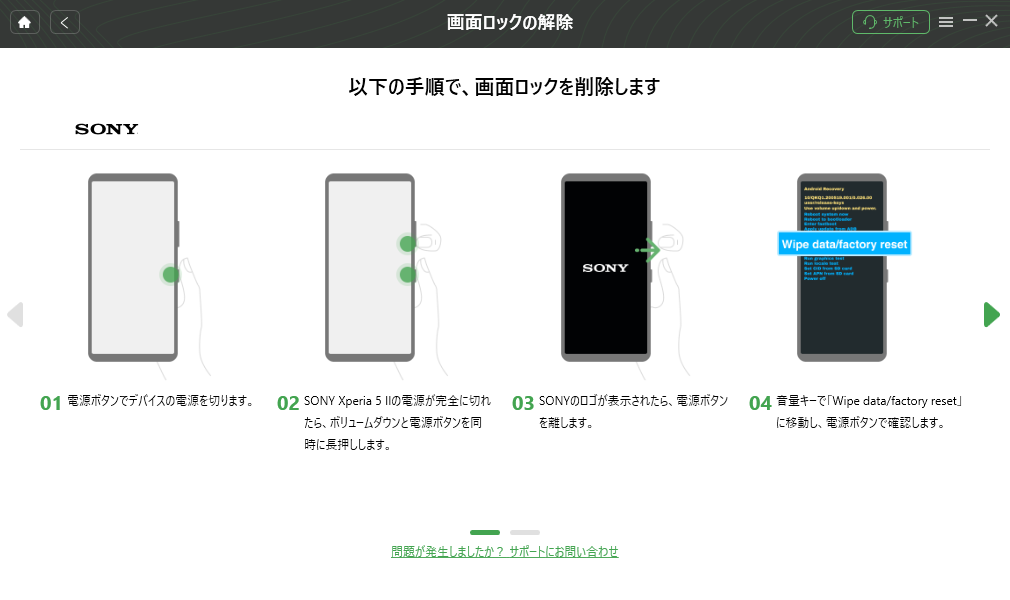
Xperiaのロックを解除する

Xperiaのロックを解除する
Step 3. Xperiaロックを解除しました
しばらく待って、Xperiaを再起動すると、画面ロックを解除します。

Xperiaの画面ロックを解除しました
Xperiaロックを解除する方法(操作方法を動画で確認する)
[デバイスを探す] を使用してXperia ロック画面をバイパスする方法(Android 7.1.1 以前)
[デバイスを探す] は、マップを使用してXperia デバイスをリモートで追跡および特定するために Google が提供するアプリケーションおよびサービスです。 紛失または盗難にあったスマホのデータをリモートで追跡、ロック、および消去できます。
AndroidデバイスマネージャーでXperiaのロックを強制解除する前提条件:
- ① 端末の電源はオンになっていること
- ② 端末に登録されているGoogleアカウンがあること
- ③ Google Playでの表示がオンになっていること
- ④ 位置情報がオンになっていること
- ⑤ 「デバイスを探す」がオンになっていること
[デバイスを探す] を使用してXperia ロック画面をバイパスする手順は次のとおりです。
- パソコンのブラウザや他の予備のAndroid端末で、Androidデバイスマネージャーを開きます。
- ロックを解除したいXperiaに登録していたGoogleアカウントとパスコードを入力しログインします。
- ロックを解除したいXperiaを選択して、[ロック」をクリックします。
すると、お使いのXperiaは強制的に初期化され、ロックも解除されます。
ご注意:初期化すると、スマホは工場出荷時の状態に戻りますのでから、スマホに保存されているデータは消されます。バックアップをしておかない方は慎重に選択してください。
Googleアカウント情報を入力して Xperiaロックをリセットする(Android 4.4 以前)
GoogleアカウントでXperiaの画面ロックの解除を行う方法について、下記の記事を読んでください。
- 5回連続でパスワードを間違って入力して「パターンを忘れた場合」という文字が出ます。その「パターンを忘れた場合」をタップします。
- Android端末に登録されているGoogleアカウントのGmail アドレスとパスワードを入力します。
- 新しいパスコードを設定し初期化せずにスマホのロックを解除できます。
ご注意:この方法はAndroid 4.4以前のデバイスに対応します。お使いのデバイスのバージョンはAndroid 4.4以降の場合は、次の文章を引き続きお読みください。
ADBを使用して Xperia のロックを削除する
Xperia でUSBデバッグを有効にしたことがある場合は、この方法でパスワードなしで画面ロックをジャイ所できます。手順は次のとおりです。
- Xperia デバイスをコンピュータに接続します。
- ADBディレクトリ> Shift +右クリック>ここで[コマンドプロンプトを開く]を選択することもできます
- 「adb shell rm /data /system /gesture.key」と入力し、Enter をクリックします。
- Xperia を再起動すると、画面ロックが解除されました。
メリット:
この方法は比較的時間がかかります。
以前は、Xperia のUSB デバッグが有効になっていました。
まとめ
以上は初期化せずにXperiaのロックを解除する裏ワザ4つをご紹介いたしました。
iMobie DroidKit を使用すると、Android のパスワード、PIN、パターン、指紋などを忘れることを心配する必要がなくなります。Xperiaだけでなく、Samsung Galaxy、Sharp AQUOS、Huaweiなど、Android OS の制限なくサポートしています。
お使いのAndroidスマホの画面ロックを初期化ぜずには、是非iMobie DroidKitを試して、スマホの不具合を救い出せましょう!

